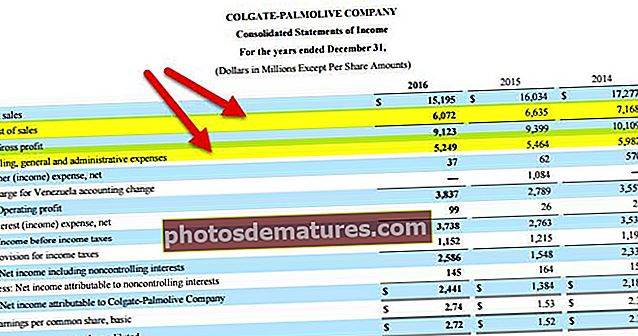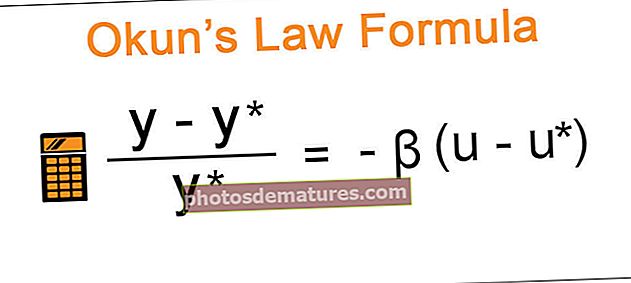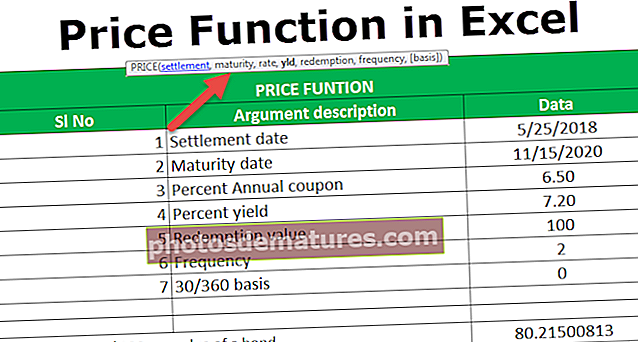VBA எண்ணிக்கை | எக்செல் விபிஏவில் கவுண்ட் செயல்பாட்டைப் பயன்படுத்தி எண் மதிப்புகளை எண்ணுங்கள்
VBA Excel இல் எண்ணிக்கை செயல்பாடு
இல் VBA எண்ணிக்கை செயல்பாடு எத்தனை கலங்களில் மதிப்புகள் உள்ளன என்பதைக் கணக்கிடப் பயன்படுகிறது, எண்கள் அல்லது உரைகளைக் கொண்ட செல்கள் இரட்டை மேற்கோள்களில் இணைக்கப்பட்டுள்ளன அல்லது மதிப்புகள் நேரடியாக தட்டச்சு செய்யப்பட்ட செல்கள் கணக்கிடப்படுகின்றன என்பதை நினைவில் கொள்ள வேண்டும், அந்த செல்கள் சீரற்றவை எக்செல் மூலம் மொழிபெயர்க்க முடியாத தரவு கணக்கிடப்படவில்லை.
VBA COUNT இல் ஒரு பணித்தாள் செயல்பாடு, இது பணித்தாள் செயல்பாட்டு வகுப்பு மூலம் பயன்படுத்தப்படலாம். இது ஒரு உள்ளமைக்கப்பட்ட செயல்பாடு அல்ல. VBA COUNT செயல்பாடு வழங்கப்பட்ட மதிப்புகளின் வரம்பிலிருந்து அனைத்து எண் மதிப்புகளையும் எண்ணலாம்.
இந்த கட்டுரையில், VBA இல் COUNT செயல்பாட்டை எவ்வாறு பயன்படுத்துவது என்பதைக் காண்பிப்போம்.
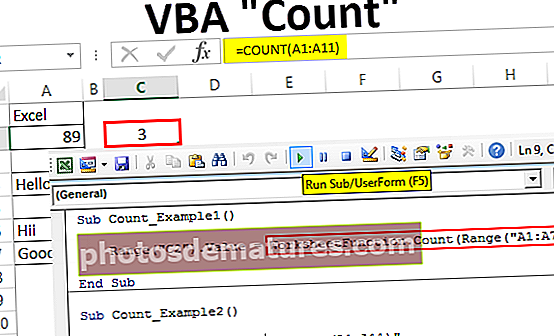
VBA எண்ணிக்கை செயல்பாட்டின் எடுத்துக்காட்டுகள்
VBA கவுன்ட் செயல்பாட்டின் செயல்பாட்டைப் புரிந்துகொள்ள சில நடைமுறை எடுத்துக்காட்டுகளை எடுத்துக்கொள்வோம்.
இந்த VBA கவுண்ட் செயல்பாட்டு வார்ப்புருவை இங்கே பதிவிறக்கம் செய்யலாம் - VBA Count Function TemplateVBA எண்ணிக்கை எடுத்துக்காட்டு # 1
இந்த COUNT செயல்பாட்டை எக்செல் vba இல் பயன்படுத்த குறியீட்டை உங்கள் சொந்தமாக எழுதலாம்.
படி 1: துணை நடைமுறையைத் தொடங்குவதன் மூலம் மேக்ரோவைத் தொடங்கவும்.
குறியீடு:
துணை எண்ணிக்கை_உதவி 1 () முடிவு துணை

படி 2: COUNT செயல்பாட்டின் முடிவை இப்போது செல் C2 இல் சேமிப்போம். எனவே எங்கள் குறியீடு “வரம்பு (“ சி 2 ”) ஆக இருக்க வேண்டும். மதிப்பு =
குறியீடு:
துணை எண்ணிக்கை_உதவி 1 () வரம்பு ("சி 2"). மதிப்பு = முடிவு துணை 
படி 3: இது VBA உள்ளமைக்கப்பட்ட செயல்பாடு அல்ல என்பதால், பணித்தாள் செயல்பாட்டு வகுப்பு மூலம் நாம் விண்ணப்பிக்க வேண்டும். எனவே பணித்தாள் செயல்பாட்டு வகுப்பு வழியாக அணுகவும்.
குறியீடு:
துணை எண்ணிக்கை_உதவி 1 () வரம்பு ("சி 2"). மதிப்பு = பணித்தாள் செயல்பாடு. எண்ணிக்கை (துணை துணை 
படி 4: இப்போது வரம்பை A1 முதல் A7 வரை வழங்கவும்.
குறியீடு:
துணை எண்ணிக்கை_உதவி 1 () வரம்பு ("சி 2"). மதிப்பு = பணித்தாள் செயல்பாடு. எண்ணிக்கை (வரம்பு ("ஏ 1: ஏ 7")) முடிவு துணை 
சரி, இவை முடிவுக்கு வர மூன்று எளிய படிகள்.
செல் C2 இல் முடிவைக் காண இப்போது குறியீட்டை இயக்கவும்.

வழக்கம் போல், ஒரு பணித்தாளில் VBA COUNT செயல்பாட்டைப் பயன்படுத்தும்போது எங்களுக்கு எப்படி கிடைத்தது என்பது போன்ற 3 முடிவுகளைப் பெற்றோம்.
சூத்திரப் பட்டியைக் கவனித்தால் நமக்கு சூத்திரம் கிடைக்கவில்லை, மாறாக சூத்திரத்தின் முடிவைப் பெற்றோம். சி 2 கலத்திற்கு சூத்திரத்தைப் பயன்படுத்த எங்கள் குறியீட்டை மாற்ற வேண்டும். சூத்திரத்தைப் பயன்படுத்துவதற்கான குறியீடு கீழே உள்ளது.
குறியீடு:
துணை எண்ணிக்கை_உதவி 1 () வரம்பு ("சி 2"). மதிப்பு = "= எண்ணிக்கை (ஏ 1: ஏ 7)" துணை துணை 
இந்த VBA குறியீட்டை F5 விசையைப் பயன்படுத்தி இயக்கவும் அல்லது கைமுறையாக, இது C2 கலத்திற்கு சூத்திரத்தைப் பயன்படுத்தும்.

VBA எண்ணிக்கை எடுத்துக்காட்டு # 2
இப்போது, COUNT செயல்பாட்டுடன் மேலும் ஒரு உதாரணத்தைப் பாருங்கள். இந்த எடுத்துக்காட்டுக்கு கீழே உள்ள தரவைப் பாருங்கள்.

A1 முதல் A11 வரை சில எண் மற்றும் எண் அல்லாத மதிப்புகள் எங்களிடம் உள்ளன. இப்போது நான் A1 முதல் A11 வரம்பில் உள்ள எண் மதிப்புகளை எண்ணுவதற்கு கீழே உள்ள குறியீட்டைப் பயன்படுத்துவேன்.
குறியீடு:
துணை எண்ணிக்கை_உதவி 2 () வரம்பு ("சி 2"). மதிப்பு = "= எண்ணிக்கை (ஏ 1: ஏ 11)" துணை துணை 
மேலே உள்ள குறியீட்டை கைமுறையாக இயக்கும்போது அல்லது F5 விசையைப் பயன்படுத்தும்போது, அதன் விளைவாக 5 ஆக கிடைத்தது.

எவ்வாறாயினும், A1 முதல் A11 வரையிலான தரவை நாம் நெருக்கமாகப் பார்க்கும்போது, A1, A2, A3, A4, A5, A7 மற்றும் A11 கலங்களில் எண் மதிப்புகள் உள்ளன. ஆக மொத்தத்தில், நம்மிடம் 7 கலங்களில் எண் மதிப்புகள் உள்ளன, ஆனால் சூத்திரம் முடிவை 5 என மட்டுமே அளித்துள்ளது.
செல் A5 மற்றும் A7 இல் உள்ள ஒவ்வொரு கலத்தையும் நாம் உன்னிப்பாகப் பார்க்கும்போது, மதிப்புகள் எண்களாக இல்லாமல் உரையாக சேமிக்கப்படுகின்றன. எனவே COUNT செயல்பாடு முடிவை 5 ஆக மட்டுமே வழங்கியுள்ளது, ஏனெனில் இது வடிவமைக்கப்பட்ட அல்லது சேமித்து வைத்திருக்கும் கலங்களை எண் அல்லாத மதிப்புகளாகக் கருதுகிறது மற்றும் எண் எண்ணிக்கையிலிருந்து புறக்கணிக்கிறது.
இதைப் போலவே, பட்டியலிலிருந்து எண்ணியல் மதிப்புகளை எண்ணுவதற்கு பணித்தாள் மற்றும் விபிஏ செயல்பாடு இரண்டின் ஒரு பகுதியாக எக்செல் இல் COUNT செயல்பாட்டைப் பயன்படுத்தலாம்.